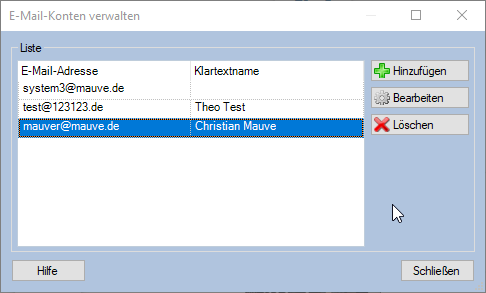E-Mail Konten
Zur Navigation springen
Zur Suche springen
Einleitung
Den Dialog E-Mail Konten verwalten erreichen Sie über den Menüpunkt Einstellungen / E-Mail Konten.
In diesem Dialog können Sie E-Mail-Konten definieren, auf die andere Funktionen des Mauve System3 für den Versand zurückgreifen können.
- In der Liste sehen Sie die bereits angelegten E-Mail Konten.
- Über Hinzufügen können Sie ein neues Konto anlegen. Es wird der Dialog E-Mail Konto anlegen angezeigt.
- Über Bearbeiten können Sie das aktuell ausgewählte Konto modifizieren. Es wird der Dialg E-Mail Konto bearbeiten angezeigt.
- Löschen entfernt das aktuell ausgewählte Konto (es werden keine E-Mails gelöscht).
Hinzufügen und Bearbeiten von Konten
- E-Mail-Adresse Geben Sie hier eine gültige E-Mail-Adresse ein, die den Absender der E-Mail identifiziert.
- Klartextname Geben Sie hier den Namen ein, so wie er beim Empfänger der E-Mail erscheinen soll.
- Antwortadresse Geben Sie hier eine gültige E-Mail-Adresse ein, an die direkte Antworten auf die gesendete E-Mail gesendet werden sollen.
- SMTP Server Geben Sie hier die gültige Adresse Ihres SMTP-Servers ein.
- SMTP Port Geben Sie hier den Port (meist 587 in Kombination mit TLS) ein, über den der Server zu erreichen ist.
- Benutzername Geben Sie hier den Benutzernamen ein, mit dem sich das Konto an dem Mail-Server authentifiziert.
- Passwort Geben Sie hier das Passwort ein, mit dem sich das Konto an dem Server authentifiziert.
- OAuth Client ID Derzeit nur in Verbindung mit Office365 möglich! Das Eingabefeld für Ihre Client ID wird nur angezeigt, wenn ein passender office365 Server eingetragen wurde. Eine Anleitung zur Erstellung der Client ID finden Sie unter OAuth Einrichtung
- OAuth Tenant ID Derzeit nur in Verbindung mit Office365 möglich! Das Eingabefeld für Ihre Tenant ID wird nur angezeigt, wenn ein passender office365 Server eingetragen wurde. Eine Anleitung zur Erstellung der Client ID finden Sie unter OAuth Einrichtung
- Digital signieren Ob die Mails digital signiert werden sollen.
- SMTP-Sicherheit Wählen Sie die Verschlüsselungsart Ihres Emailverkehrs aus. Achten Sie dabei auf die Angabe des richtigen SMTP Ports. Siehe auch TLS bzw. SSL - in der Regel wird mit TLS gearbeitet.
- Zugangsdaten testen Durch Klick auf den Button werden die aktuell eingegebenen Zugangsdaten getestet, d.h. es wird versucht, sich auf dem E-Mail-Server einzuloggen.
- Siehe auch:
- Versand Nachfass-E-Mails